笔记本电脑作为日常工作与娱乐的重要工具,其性能和价格一直是消费者选购时关注的焦点。若您预算在一万元左右,您将能获得怎样档次的笔记本电脑?其性能又如何?...
2025-04-11 9 笔记本电脑
现如今,笔记本电脑已成为我们日常生活和工作中不可或缺的工具之一。然而,在重要的演示或会议中,如果笔记本电脑出现投影故障,将会给我们带来极大的困扰。本文将为您提供一份全面的笔记本电脑投影故障解决方案,帮助您快速排除各类故障,确保您的演示顺利进行。

1.无法连接投影仪
当您连接笔记本电脑和投影仪后发现无法连接时,首先检查连接线是否插好,并确保电源开关已打开。同时,检查笔记本电脑和投影仪的显示设置,确保正确选择了外部显示设备。

2.投影画面模糊或颜色不正常
若投影画面模糊或颜色不正常,可能是因为分辨率设置不当。在Windows系统中,可以通过控制面板的显示设置调整分辨率,选择合适的分辨率能够得到清晰的画面。
3.无法显示全屏画面
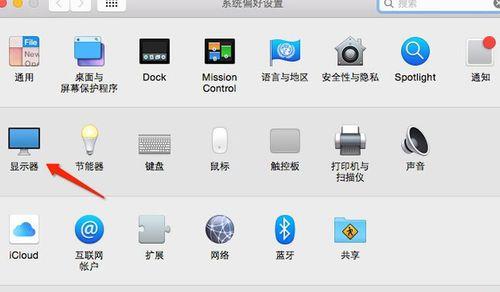
当投影画面无法显示全屏时,可能是因为显示比例设置不正确。在显示设置中调整显示比例,使之与投影仪的显示比例一致,即可实现全屏显示。
4.镜像投影功能无法正常使用
镜像投影功能可以将笔记本电脑的屏幕内容完全复制到投影仪上,方便演示。如果镜像投影功能无法正常使用,可以尝试通过按下“Win+P”键进行切换显示模式,或者在控制面板中调整显示设置来解决问题。
5.投影画面频闪
投影画面频闪可能是因为刷新率设置不正确。在显示设置中选择合适的刷新率,通常60Hz是一个比较稳定的选择,可以避免画面频闪。
6.投影画面黑屏
当投影画面出现黑屏时,可能是因为笔记本电脑进入了休眠或待机状态。按下键盘上的任意键或移动鼠标来唤醒笔记本电脑,并确保电源供应正常。
7.声音无法通过投影仪播放
如果投影画面正常但声音无法通过投影仪播放,首先检查连接线是否插好,并确保音量调节正确。同时,检查控制面板的声音设置,确认投影仪被选为默认音频设备。
8.投影画面延迟
当投影画面有明显的延迟时,可能是因为笔记本电脑的硬件配置不足。关闭不必要的后台程序、清理硬盘空间,可以提高系统运行速度,减少投影延迟。
9.笔记本电脑发热过高
长时间使用笔记本电脑进行投影可能会导致发热过高,影响正常运行。保持电脑通风良好,使用散热器或者风扇进行散热,可以有效解决笔记本电脑发热问题。
10.无法识别外接设备
当笔记本电脑无法识别外接设备时,检查连接线是否插好,并尝试更换不同的连接线。同时,更新驱动程序或者重启电脑可能会解决此问题。
11.投影画面闪烁
当投影画面出现闪烁时,可能是由于显示设置不正确或者投影仪故障引起的。检查分辨率、刷新率等显示设置,并确保投影仪的连接正常,可以解决此问题。
12.无法调节投影画面亮度
若投影画面亮度无法调节,可能是由于投影仪设置问题。在投影仪菜单中调整亮度设置,或者通过笔记本电脑的图形驱动程序进行调整。
13.笔记本电脑频繁死机
当笔记本电脑频繁死机时,可能是因为硬件故障或者系统问题。检查硬件是否正常运行,更新系统补丁和驱动程序,进行系统优化和清理,可以有效解决此问题。
14.投影画面出现花屏或断屏
投影画面出现花屏或断屏可能是由于信号干扰或者连接问题引起的。检查连接线是否插好,避免与其他电子设备靠近,可以解决花屏或断屏问题。
15.投影画面无法自动调整
当投影画面无法自动调整时,可能是由于投影仪设置问题。在投影仪菜单中查找自动调整选项,并进行调整。
在使用笔记本电脑进行投影时,可能会遇到各种故障。通过检查连接线、调整显示设置、更新驱动程序等方法,可以快速排除大部分故障。同时,保持良好的硬件运行状态和系统优化也能提高投影的稳定性。
标签: 笔记本电脑
版权声明:本文内容由互联网用户自发贡献,该文观点仅代表作者本人。本站仅提供信息存储空间服务,不拥有所有权,不承担相关法律责任。如发现本站有涉嫌抄袭侵权/违法违规的内容, 请发送邮件至 3561739510@qq.com 举报,一经查实,本站将立刻删除。
相关文章

笔记本电脑作为日常工作与娱乐的重要工具,其性能和价格一直是消费者选购时关注的焦点。若您预算在一万元左右,您将能获得怎样档次的笔记本电脑?其性能又如何?...
2025-04-11 9 笔记本电脑

在今天这个数字化不断进步的时代,笔记本电脑已经成为我们生活中不可或缺的一部分。但在众多品牌和型号中,如何选择一款适合自己需求的笔记本电脑是一门学问。惠...
2025-04-10 11 笔记本电脑

在快速演化的科技世界中,笔记本电脑不仅是工作与学习的必备工具,也是个人娱乐的重要设备。然而,面对市场上琳琅满目的笔记本品牌与型号,消费者往往陷入选择的...
2025-04-09 11 笔记本电脑

购买一台新的联想笔记本电脑是一次令人兴奋的体验,而完成注册流程则是确保你能够充分享受联想提供的服务和保障的第一步。如何顺利地完成联想笔记本电脑的注册流...
2025-04-08 15 笔记本电脑
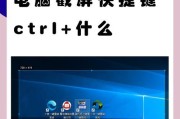
在使用笔记本电脑时,截取屏幕上的信息是一个常见的需求。无论是文档内容、网页信息还是应用程序界面,适时的截图可以帮助我们记录、分享重要信息。而掌握如何操...
2025-04-08 13 笔记本电脑

笔记本电脑散热一直是影响用户体验和设备寿命的重要因素。笔记本电脑的散热度如何评估?又该如何判断其散热性能呢?本文将全面解析这些问题,引导您掌握笔记本散...
2025-04-08 12 笔记本电脑